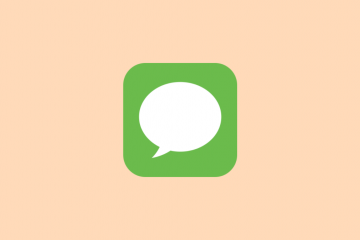Google anunció recientemente una nueva función llamada Passkeys para cuentas personales de Google, que debería hacer que sea más fácil y seguro que las contraseñas para iniciar sesión en su cuenta. Irónicamente, la nueva función destinada a reemplazar las contraseñas se lanzó el Día Mundial de la Contraseña.
¿Por qué necesitamos reemplazar las contraseñas?
Claro, las contraseñas eran una excelente manera de proteger las cuentas cuando se introdujeron por primera vez, pero ya no son lo suficientemente seguras. Son inconvenientes de usar y son vulnerables a ataques de phishing y fugas de datos. Y ponen mucha responsabilidad sobre los hombros de los usuarios, lo que, para ser honesto, la mayoría de la gente está fallando.
Incluso si no eres una de estas personas y crear contraseñas seguras es uno de tus superpoderes, se sorprenderá al saber cuántos usuarios a menudo no pueden crear contraseñas seguras. Las contraseñas como 123456 o contraseña siguen siendo las contraseñas más populares en todo el mundo.
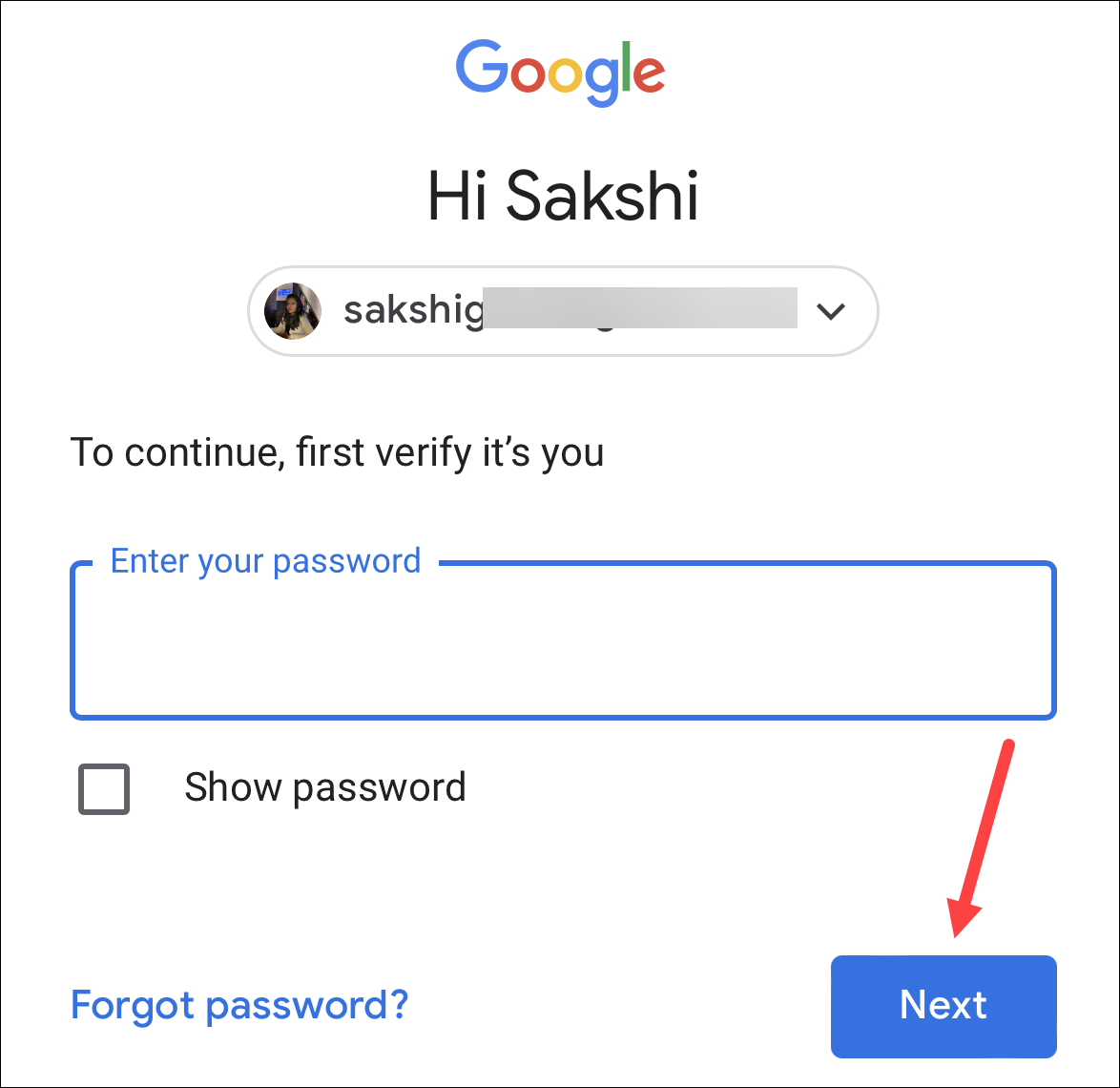
Y luego están esos que terminan creando una contraseña segura pero luego piensan que su trabajo está hecho y reutilizan la contraseña en varios sitios. Incluso si usted es una raza rara que usa contraseñas seguras y nunca las reutiliza, aún son vulnerables a los ataques de phishing, fugas de datos y los más notorios ataques de”intercambio de SIM”que incluso hacen que la autenticación 2SV (2FA/MFA) sea inútil.
Las claves de acceso son una mejor alternativa porque trascienden estos problemas que enfrentan las contraseñas.
¿Qué es una clave de acceso?
Las claves de acceso son un nuevo tipo de autenticación sin contraseña que utiliza sus datos biométricos, como una huella digital, un escaneo facial o un bloqueo de pantalla del dispositivo, como un PIN, para Verifica tu identidad. Esto significa que no tiene que recordar ninguna contraseña y es menos probable que sea víctima de ataques de phishing, ya que no puede revelar accidentalmente su contraseña a una entidad dañina.
También son más seguras y cómodas que las contraseñas. Dado que se almacenan en su dispositivo, no son vulnerables a las fugas de datos. También son más fáciles de usar que las contraseñas, ya que puede iniciar sesión con un solo toque o escanear en lugar de tener que escribir contraseñas largas cada vez.
Las claves de acceso también son exclusivas para el sitio web o la aplicación en la que inicia sesión, por lo que no hay riesgo de reutilizarlas.
Para los usuarios técnicos que desean echar un vistazo bajo el capó, aquí hay una pequeña explicación:
Las claves de acceso se basan en el estándar WebAuthentication (o”WebAuthn”), que utiliza criptografía de clave pública. La criptografía de clave pública utiliza dos claves: una clave pública, que se almacena en el servidor y es visible para todos, y una clave privada, que es una clave secreta que nadie sabrá para cifrar los datos. La clave privada se almacena en su dispositivo y, en la mayoría de los casos, nunca lo deja. En cualquier caso, nunca se comparte con el servidor.
¿Cómo funcionan las claves de acceso de Google?
Cuando crea una clave de paso para su cuenta de Google, se crea una clave privada que se almacena en su dispositivo. También se crea una clave pública correspondiente, que se carga en el servidor de Google.
Cuando desee iniciar sesión en su cuenta de Google, su dispositivo debe firmar un desafío único con la clave privada después de su aprobación. Luego, Google verificará la firma utilizando la clave pública almacenada en su servidor y, si coinciden, iniciará sesión. Ninguna de la información compartida con Google, es decir, la firma y la clave pública, contendrá información personal sobre tu biometría.
El dispositivo que está utilizando para las claves de acceso también garantizará que la firma solo se comparta con los sitios web y las aplicaciones de Google, y no con los sitios web de phishing dañinos. Por lo tanto, no tiene que estar tan atento al usar claves de acceso como con otras formas de autenticación.
Google ha desarrollado claves de acceso con otros jugadores en la alianza FIDO; esto hace que las claves de acceso sean compatibles con múltiples dispositivos y sistemas operativos.
Las claves de acceso de Google también son compatibles con varios dispositivos, sistemas operativos y navegadores. Si está inscrito en el Programa de Protección Avanzada, las claves de acceso también se pueden usar en lugar de las claves de seguridad. Estos incluyen:
Ordenador portátil o de escritorio Windows con Windows 10 o superiorDispositivos Mac con al menos macOS VenturaiPhones con al menos iOS 16 Dispositivos Android con Android 9 o superiorLlave de seguridad de hardware (USB) compatible con el protocolo FIDO2
También necesita alguno de estos navegadores en su dispositivo para usar claves de acceso:
Navegador Chrome 109 o superiorNavegador Safari 16 o navegador upEdge 109 o superior
Su dispositivo también debe tener habilitado lo siguiente para poder usar claves de acceso:
Bloqueo de pantallaBluetooth (si desea usar una clave de acceso en su teléfono para iniciar sesión en su cuenta de Google en otra computadora).
💡
Actualmente, las claves de acceso solo están disponibles para su cuenta personal de Google, y no para las cuentas de la escuela o el trabajo.
Las claves de acceso también pueden estar disponibles en otros dispositivos. Por ejemplo, si crea una contraseña en su iPhone, se sincronizará con el llavero de iCloud y, por lo tanto, estará disponible en su Mac con la misma ID de Apple. Del mismo modo, si está utilizando un Administrador de contraseñas, como el Administrador de contraseñas de Google, para sincronizar su clave de acceso, también puede estar disponible en otros dispositivos. Los administradores de contraseñas utilizan el cifrado de extremo a extremo en las claves de acceso antes de sincronizarlas para que pueda estar seguro de que siguen siendo seguras.
Cómo crear una clave de acceso
Puede usar cualquiera de los dispositivos compatibles para crear una clave de acceso. Por el bien de esta guía, mostraremos el proceso utilizando un iPhone en el navegador Safari, pero el proceso también será el mismo en otros dispositivos.
💡
Lo único que debes recordar es que debes ser el propietario del dispositivo. Las claves de acceso están disponibles en un dispositivo incluso después de cerrar sesión en su cuenta de Google. Entonces, si alguien más tiene acceso al dispositivo, es decir, puede desbloquearlo, entonces puede iniciar sesión en su cuenta de Google usando la clave de acceso que creó.
Para crear una clave de acceso, vaya a g.co/passkeys. Deberá verificar que es usted quien está intentando crear una clave de acceso iniciando sesión en su cuenta.
A continuación, toque la opción’Crear una clave de acceso’.
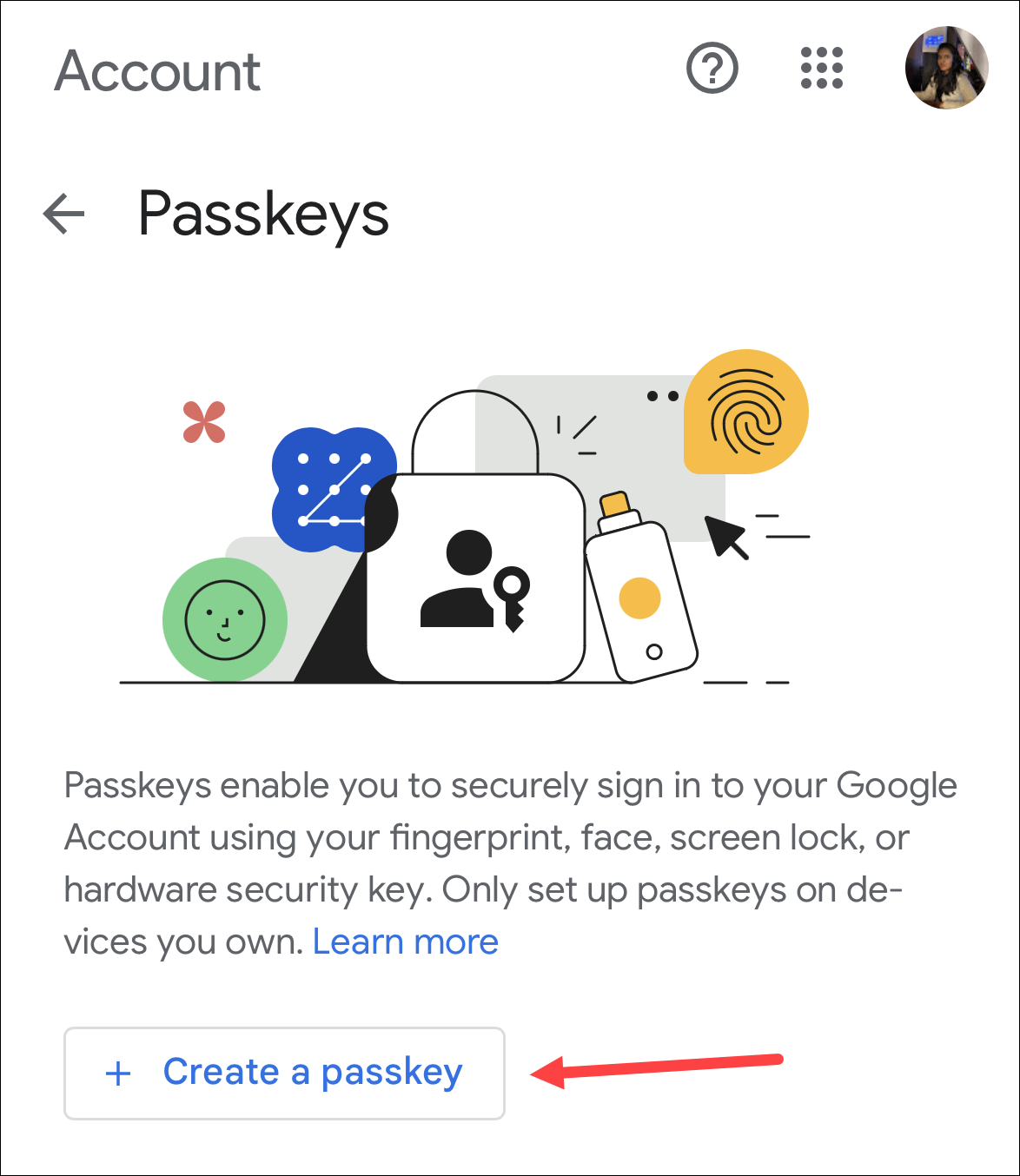
Aparecerá una ventana emergente aparecer; toca’Continuar’.
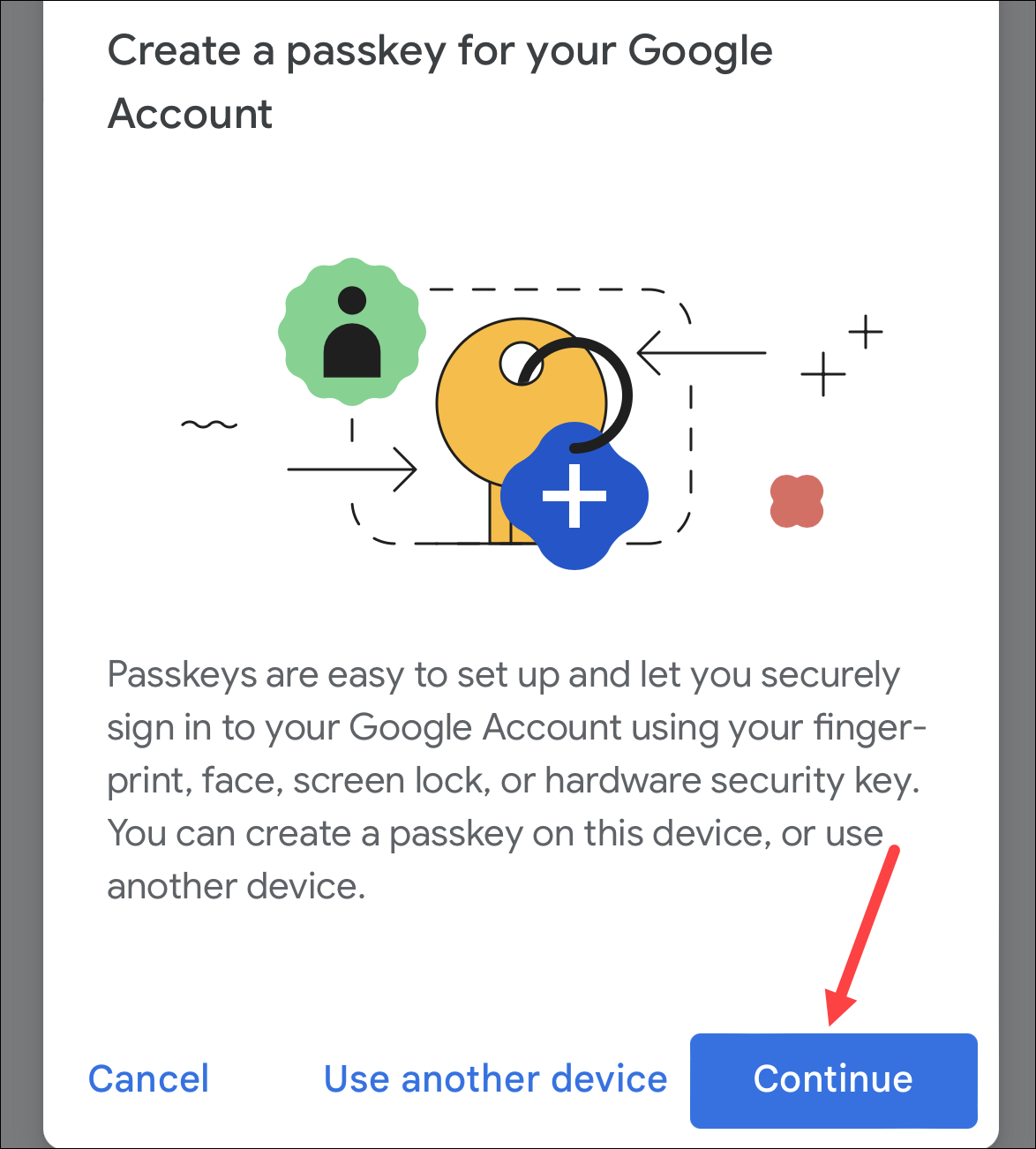
Otra ventana emergente de confirmación aparecerá desde el llavero de iCloud preguntando si desea guardar una clave de acceso para su cuenta de Google. Toca’Continuar’de nuevo. Luego, verifica tu identidad usando tu huella digital, FaceID o bloqueo de pantalla.
Y eso es todo. Se creará una clave de acceso. Toca”Listo”para cerrar la ventana emergente.
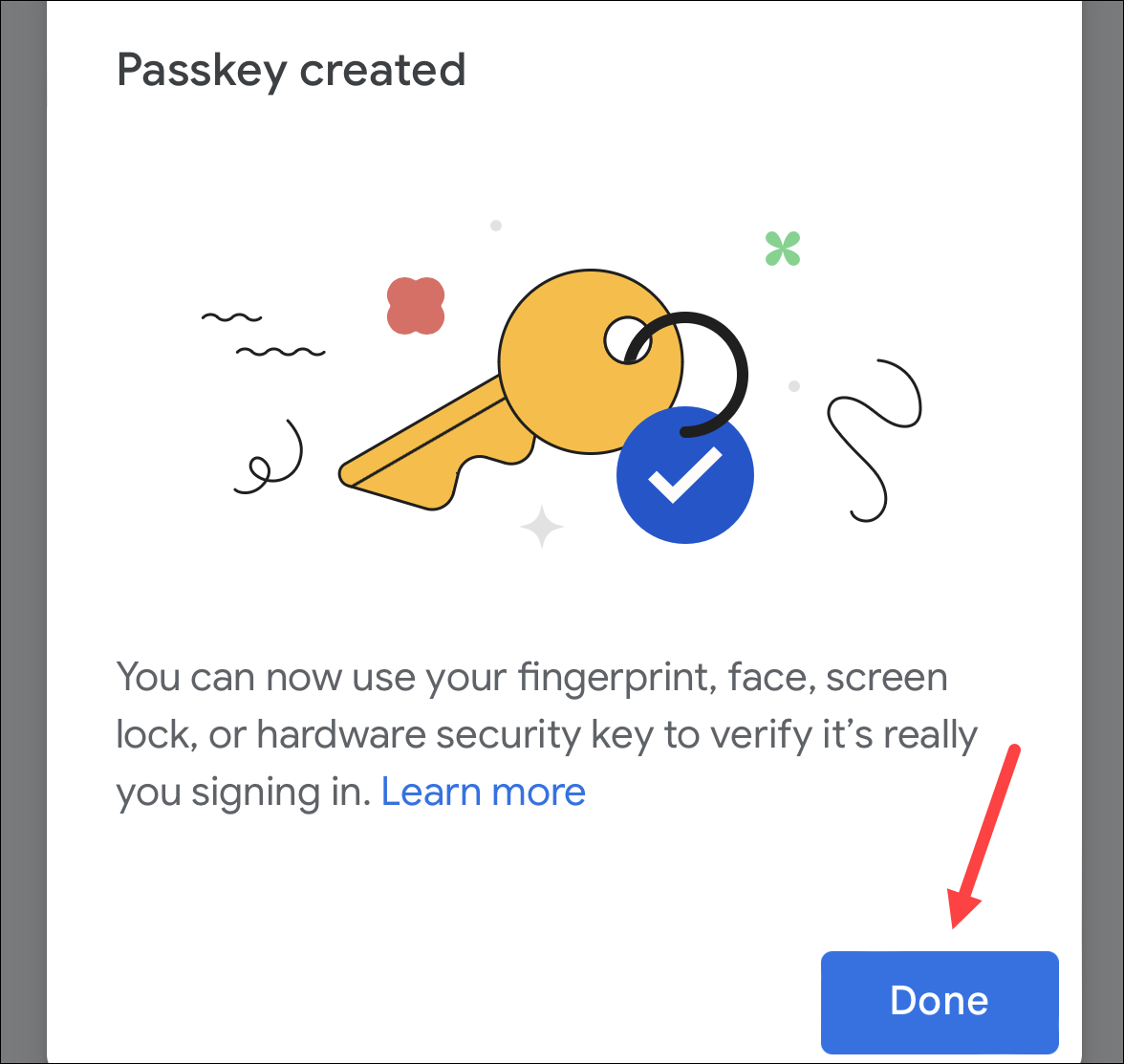
Uso de la clave de acceso para iniciar sesión
Ahora, la próxima vez que desee iniciar sesión en Google o cualquier servicio asociado, puede iniciar sesión con su clave de acceso.
Por ejemplo, supongamos que inicia sesión en google.com. Toque’Iniciar sesión’e ingrese los detalles de su cuenta.

Luego, en el’Use la pantalla de su clave de acceso, toque’Continuar’.
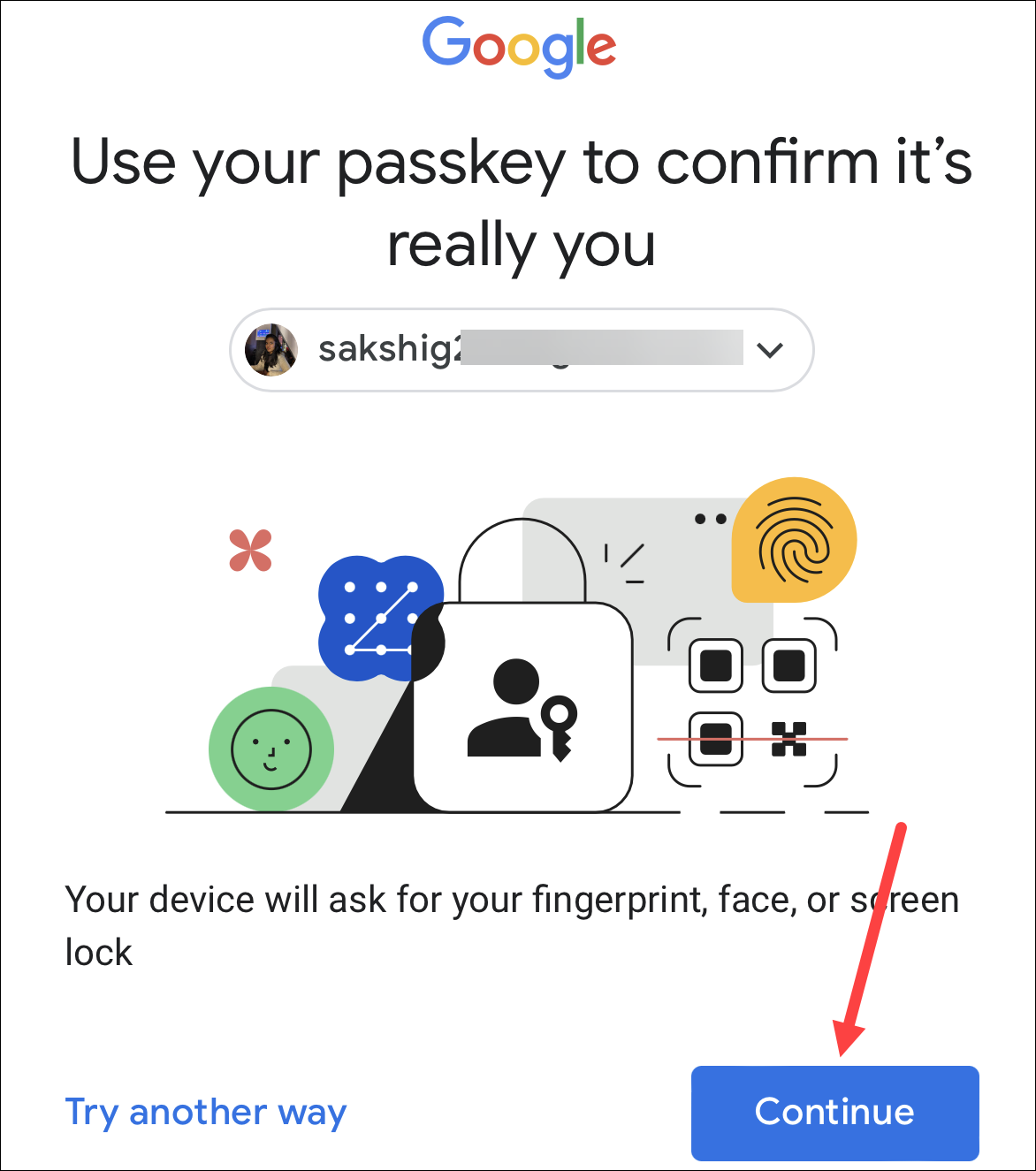
Una ventana emergente de seguridad desde el llavero de iCloud aparecerá; toca’Continuar’de nuevo. Luego, confirme su identidad usando sus datos biométricos o el código de acceso del dispositivo.
Uso de la clave de acceso para iniciar sesión en otra computadora
Si desea iniciar sesión en su cuenta de Google en otra computadora, puede hágalo utilizando la clave de acceso que acaba de crear en su teléfono móvil. Su teléfono debe estar cerca de su computadora, ya que se usa un pequeño mensaje anónimo de Bluetooth para verificar que sus dispositivos estén cerca uno del otro.
Tomemos de nuevo el ejemplo de google.com. Haga clic en el botón’Iniciar sesión’e ingrese los detalles de su cuenta. Luego, haga clic en’Continuar’en la pantalla’Usar su clave de acceso…’.

A continuación, elija el dispositivo que tiene la clave de paso. Aquí, seleccionamos’Usar un teléfono o tableta’.
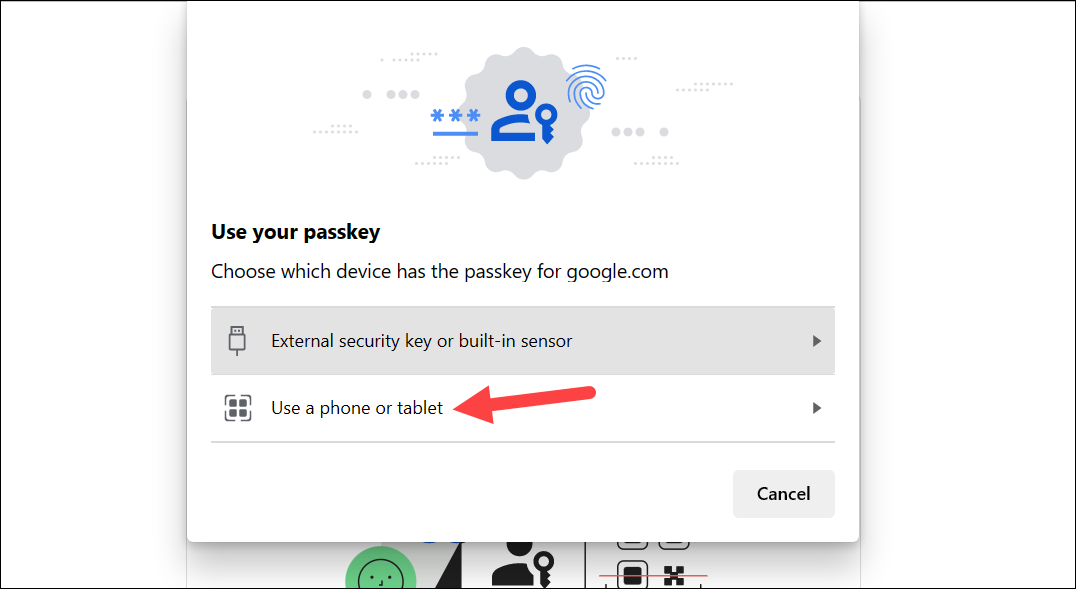
Aparecerá un código QR en tu pantalla Abre la cámara de tu teléfono y escanéala. Toque la opción’Iniciar sesión con una clave de paso’. Luego, confirme su identidad usando datos biométricos.

Si se trata de un dispositivo que posee, puede crear una nueva clave de acceso en él para acelerar el proceso de inicio de sesión. Vaya a g.co/passkeys en el navegador de su computadora y repita los mismos pasos descritos anteriormente. Su cuenta también mostrará las claves de acceso que ya tiene en otros dispositivos.
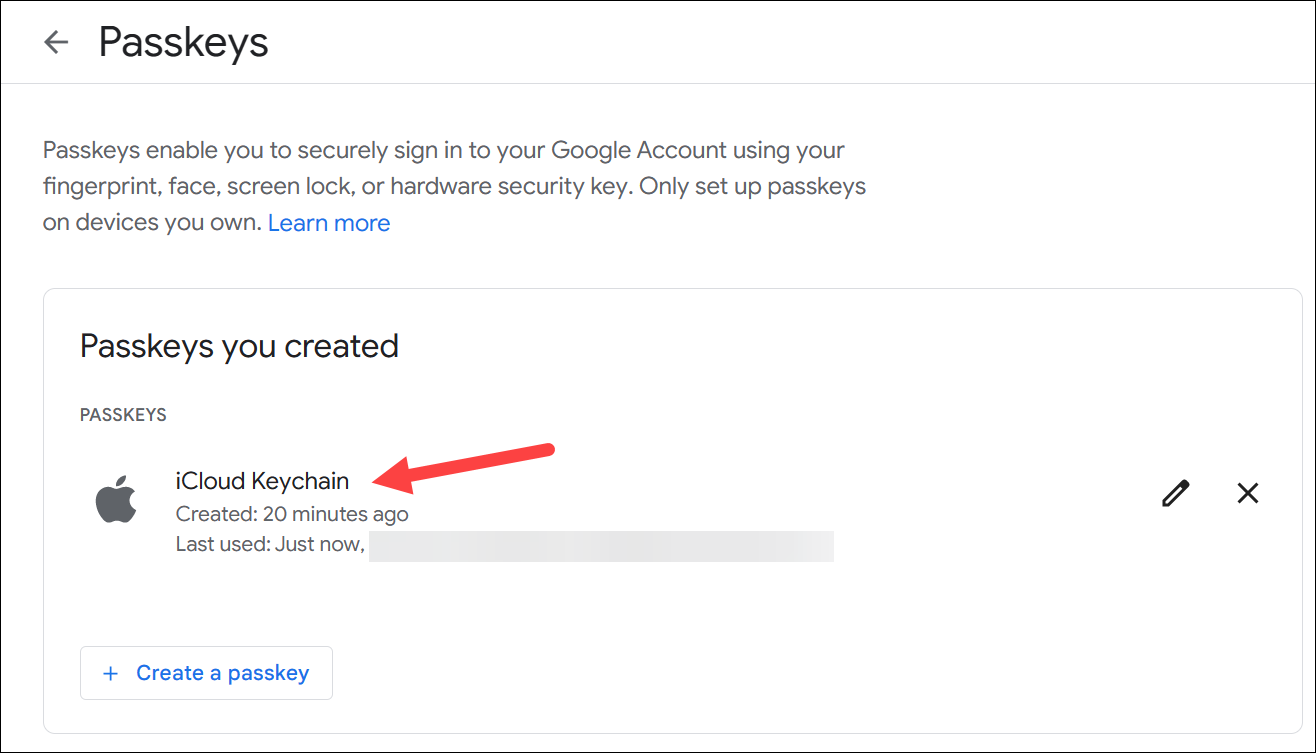
Las claves de acceso son las nuevas y seguras dirección en la que nos estamos moviendo. Cree una clave de paso para su cuenta de Google y protéjase contra todo tipo de amenazas que plagan las contraseñas.